5장 UTF-8 로켈 지원의 개요
이 절은 다음에 대해 설명합니다.
Unicode의 개요
Unicode 표준은 컴퓨터 처리를 위한 텍스트 표현에 사용되는 범용 문자 인코딩 표준입니다. 이것은 국제 표준 ISO/IEC 10646-1:2000 및 ISO/IEC 10646–2:2001과 완전 호환되고 ISO/IEC 10646과 동일한 모든 문자와 인코딩 포인트를 포함합니다. Unicode 표준은 문자와 문자 사용에 대한 추가 정보를 제공합니다. Unicode를 준수하는 모든 구현은 ISO/IEC 10646도 준수합니다.
Unicode 표준은 다국어 일반 텍스트 인코딩의 일관성 있는 방식을 제공하고 국제 텍스트 파일 교환을 촉진합니다. 다국어 텍스트를 사용하는 컴퓨터 사용자, 비즈니스맨, 언어학자, 연구자, 과학자 등은 Unicode 표준이 업무를 대단히 간소화한다고 생각합니다. 정규적으로 수학 기호와 기타 기술 문자를 사용하는 수학자와 기술자도 Unicode 표준을 가치있다고 여깁니다 .
Unicode는, 17개의 16비트 플레인을 통해 최대 1,114,112개의 코드 포인트를 지원할 수 있습니다. 각 플레인은 65,536개의 다른 코드 포인트를 가집니다.
Unicode를 지원하는 백만개 이상의 코드 포인트 중에서, Unicode 버전 3.1은 현재 94,140개의 문자를 플레인 0, 1, 2 및 14에 정의해 놓았습니다. 플레인 15와 16은 사용자 정의 문자라고도 하며, 사용자 전용 목적을 위해 존재합니다. 플레인 15와 16은 총 131,068개 까지의 사용자 정의 문자를 지원할 수 있습니다.
Unicode는 다음 문자 인코딩 체계를 사용하여 인코딩될 수 있습니다.
-
UTF-8
-
UTF-16
-
UTF-32
UTF-8은 ASCII 문자 코드 값을 그대로 보존하는, Unicode 가변폭 인코딩 방식입니다. 이 형식은 Solaris Unicode 로켈에서 파일을 저장하는 방식으로 쓰입니다.
UTF-16은 Unicode의 16비트 인코딩 형식입니다. UTF-16에서는, 65,536까지의 문자는 하나의 16비트 값으로 인코딩됩니다. 65,536 이상부터 1,114,111까지의 코드 포인트에 해당되는 문자들은 두 개의 16비트 값이 한 쌍이 되어 인코딩됩니다.(surrogates라고도 합니다.)
UTF-32는 Unicode의 고정폭, 21비트 인코딩 방식으로 대개 32비트 저장 또는 데이터 유형으로 표현됩니다. 이 형식은 Solaris Unicode 로켈에서 프로세스 코드(와이드 캐릭터 코드)로 사용됩니다.
Unicode 표준 및 ISO/IEC 10646과 다양한 표현 형식에 대한 자세한 내용은 다음을 참조하십시오.
-
The Unicode Standard, Version 3.0, The Unicode Standard Annex #19: UFT-32, The Unicode Standard Annex #27: Version 3.1 Unicode 컨소시엄
-
ISO/IEC 10646-1:2000, Information Technology-Universal Multiple-Octet Character Set (UCS) - Part 1: Architecture and Basic Multilingual Plane
-
ISO/IEC 10646-2: Information Technology-Universal Multiple-Octet Character Set (UCS) - Part 2: Secondary Multilingual Plane for Scripts and Symbols, Supplementary Plane for CJK Ideographs, Special Purpose Plane
-
Unicode 컨소시엄 웹 사이트는 http://www.unicode.org/입니다.
Unicode 로켈: en_US.UTF-8 지원 개요
Unicode/UTF-8 로켈은 Unicode 3.1을 지원합니다. en_US.UTF-8 로켈은 UTF-8을 코드 세트로 사용하여 다중 스크립트 처리 지원을 제공합니다. 이 로켈은 다중 스크립트의 텍스트 입출력을 지원하며, Solaris 운영 환경에서 이 기능을 가진 첫번째 로켈이었습니다. 다른 UTF-8 로켈의 기능은 en_us.UTF-8의 기능과 유사합니다. 다음 en_US.UTF-8의 논의는 이러한 로켈과 동일하게 적용됩니다.
주 –
UTF-8은 1992년에 X/Open-Uniforum Joint Internationalization Working Group(XoJIG)이 고안하고 1996년에 ISO 및 IEC가 ISO/IEC 10646-1:1993에 대한 개정 2로 승인한 파일 시스템 안전 범용 문자 세트 변환 형식입니다. 이 표준은 Unicode 컨소시엄, 국제 표준 기구 및 국제 전자 윤리 위원회가 Unicode 2.0 및 ISO/IEC 10646-1의 일부로 채택하였습니다.
Solaris의 Unicode 로켈은 Unicode 3.1 및 ISO/IEC 10646-1과 10646-2에서 정의된 모든 코드 포인트 값의 처리를 지원합니다. 지원되는 스크립트는 범 유럽권 스크립트와 아시아권 스크립트뿐 아니라 아랍어, 헤브루어, 힌디어 및 태국어와 같은 복잡한 텍스트 레이아웃 스크립트도 포함합니다. 제한된 글꼴 자원으로 인해 Solaris 9 소프트웨어는 다음 문자 세트의 문자 모양만 포함합니다.
-
ISO 8859–7 (그리스어)
-
ISO 8859–8 (헤브루어)
-
ISO 8859-9 (터키어)
-
TIS 620.2533 (태국어, 더 많은 표시 형태 문자 모양을 포함)
-
ISO 8859–15 (유럽 기호가 있는 대부분의 서부 유럽권 언어)
-
GB 2312–1980 (간체 한자)
-
JIS X 0201–1976, JIS X 0208–1990 (일본어)
-
KS X 1001: 1992 부속서 3 (한국어)
-
GB 18030 (간체 한자)
-
HKSCS (정체 한자, 홍콩)
-
Big5 (정체 한자, 대만)
-
ISCII라고도 하는 IS 13194.1991(힌디어, 더 많은 표시 형식 문자 모양 포함)
만약 en_US.UTF-8 로켈에서, 해당 글리프가 없는 문자를 보려고 하면, 로켈은 아래와 같이 “no-glyph”라는 메시지를 표시합니다.
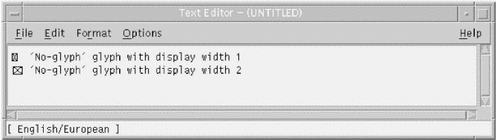
로켈은 설치시 선택 가능하며 시스템 기본 로켈로 지정될 수 있습니다.
64비트와 32비트의 Solaris 시스템에서, en_US.UTF-8과 동일한 수준의 로켈 지원이 제공됩니다.
주 –
Motif 및 CDE 데스크탑 응용프로그램과 라이브러리는 en_US.UTF-8 로켈을 지원합니다. 그러나, XView™ 및 OLIT 라이브러리는 en_US.UTF-8 로켈을 지원하지 않습니다.
데스크탑 입력 방식
CDE는 Xm Toolkit을 사용하여 국제화된 응용프로그램에 지역화된 입력을 입력하는 기능을 제공합니다. XmText[Field] 위짓트는 각 로켈의 입력 방식와의 인터페이스가 가능합니다. 어떤 언어 환경에서는 텍스트를 오른쪽에서 왼쪽으로, 위에서 아래로 등등의 방식으로 쓰기 때문에 입력 방식를 국제화합니다. 동일한 응용프로그램 내에서 여러 글꼴을 적용하는 다른 입력 방식를 사용할 수 있습니다.
사전 편집 영역은 사전 편집 중인 문자열을 표시합니다. 이것은 네 가지 모드로 이루어질 수 있습니다
-
OffTheSpot
-
OverTheSpot (기본값)
-
루트
-
없음
OffTheSpot 모드에서의 위치는 상태 영역의 오른쪽에 있는 기본 창 영역 바로 아래입니다. OverTheSpot 모드에서 사전 편집 영역은 커서 포인트에 있습니다. 루트 모드에서 사전 편집 및 상태 영역은 클라이언트 창과 떨어져 있습니다.
자세한 내용은 VendorShell(3X) 설명서 페이지의 XmNpreeditType 자원 설명을 참조하십시오.
주 –
Solaris 9 환경에서 원 아시아권 입력 방식는 간체/정체 한자, 일본어 및 한국어에 대하여 존재합니다. 이러한 메소드는 Unicode 로켈의 현재 다중 스크립트 입력 방식에 추가됩니다.
다음 논의는 선택된 입력 방식의 설명, 사용 방법 및 메소드간 전환 방법을 포함합니다.
스크립트 선택 및 입력 모드
Solaris Unicode 로켈은 다중 스크립트를 지원합니다. 모든 Unicode 로켈에는 총 14개의 입력 모드가 있습니다.
-
영어/유럽어
-
키릴 문자
-
그리스어
-
아라비아어
-
헤브루어
-
태국어
-
일본어
-
한국어
-
간체 한자
-
정체 한자
-
정체 한자(홍콩)
-
힌디어
-
유니 코드 16진 및 8진코드 입력 방법
-
테이블 조회 입력 방식
입력 방식 액세스하기
Compose 키 조합 또는 입력 모드 선택 창을 통해 특정 입력 모드로 전환이 가능합니다. 입력 모드 선택 창에 액세스하려면 응용프로그램 창의 맨아래 왼쪽 모서리에 있는 상태 영역에서 마우스 버튼 1을 누릅니다. 입력 모드 선택 창은 다음 그림과 같습니다.
그림 5–1 입력 모드 선택 창
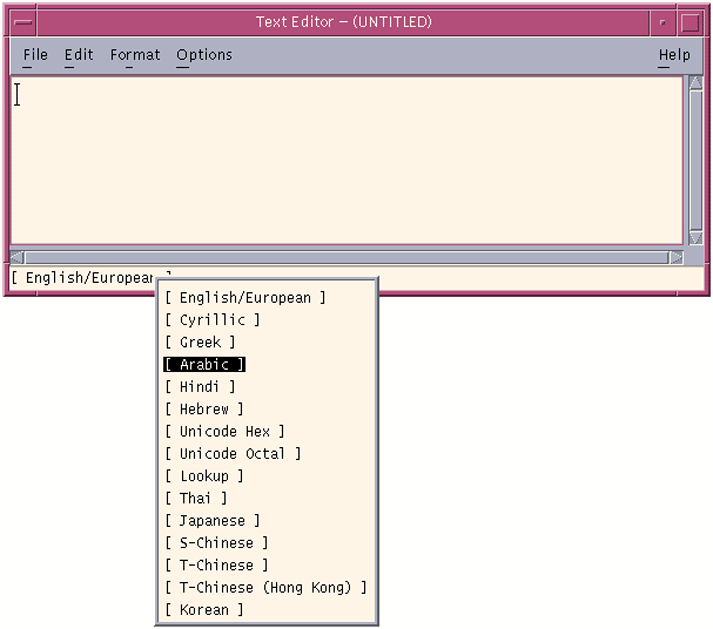
입력 모드 스위치 키 시퀀스
표 5–1에 나열된 키 시퀀스를 사용하여 현재 입력 모드를 새 입력 모드로 변경할 수 있습니다. 키 시퀀스 사용에 대한 유일한 제약은 아시아어 입력 모드 중 하나에 있을 경우 Control과 스페이스바를 동시에 눌러 영어/유럽어 입력 모드로 다시 전환해야 하는 것입니다. 영어/유럽어 입력 모드에 있으면 키 시퀀스를 사용하여 다른 입력 모드로 자유롭게 전환할 수 있습니다.
다음 키 시퀀스는 영어/유럽어 입력 모드에서 키릴 문자로 전환하는 방법을 보여줍니다.
-
Compose 키를 누릅니다.
-
c 키를 눌렀다 놓습니다.
-
c를 누릅니다.
|
키 시퀀스 |
입력 모드 |
|---|---|
|
Control + 스페이스바 |
영어/유럽어 |
|
Compose c c |
키릴 문자 |
|
Compose g g |
그리스어 |
|
Compose a r |
아라비아어 |
|
Compose h h |
헤브루어 |
|
Compose t t |
태국어 |
|
Compose h i |
힌디어 |
|
Compose j a |
일본어 |
|
Compose k o |
한국어 |
|
Compose s c |
간체 한자 |
|
Compose t c |
정체 한자 |
|
Compose h k |
정체 한자(홍콩) |
|
Compose u o |
유니 코드 8진 코드 입력 방법 |
|
Compose u h |
유니 코드 16진 코드 입력 방법 |
|
Compose l l |
테이블 조회 입력 방식 |
영어/유럽어 입력 모드
영어/유럽어 입력 모드는 영어 알파벳과 구별 표시가 있는 문자(예를 들어, á, è, î, õ,ü)와 유럽어 스크립트의 문자(예를 들어, ¡, §, ¿)를 포함합니다.
이 입력 모드는 모든 응용프로그램에 대한 기본 모드입니다. 입력 모드는 GUI 응용프로그램 창의 맨아래 왼쪽 모서리에서 표시됩니다.
구별 표시가 있는 문자 또는 라틴-1, 라틴-2, 라틴-3, 라틴-4, 라틴-5 및 라틴-6의 특수 문자를 삽입하려면 다음 예제의 설명과 같이 Compose 키 시퀀스를 입력해야 합니다.
Ä 문자를 표시하려면:
-
Compose 키를 눌렀다 놓습니다.
-
Shift와 A를 동시에 누릅니다. Shift와 A를 놓습니다.
-
"를 눌렀다 놓습니다.
¿, 문자를 표시하려면:
-
Compose 키를 눌렀다 놓습니다.
-
?를 눌렀다 놓습니다.
-
?를 눌렀다 놓습니다.
키보드에 사용 가능한 Compose 키가 없으면 Control 키와 Shift 키를 동시에 눌러 해당 작업을 에뮬레이트할 수 있습니다.
로켈에서 유럽 통화 기호(Unicode 값 U+20AC)의 입력을 위해서는 다음 입력 시퀀스 중 하나를 사용할 수 있습니다.
-
AltGraph를 누른채 E 키를 함께 누름
-
AltGraph를 누른채 4 키를 함께 누름
-
AltGraph를 누른채 5 키를 함께 누름
이러한 입력 시퀀스로 두 키를 동시에 누릅니다. 키보드에 사용 가능한 AltGraph 키가 없으면 Alt 키로 대신할 수 있습니다.
다음 표는 Solaris 운영 환경에 대하여 가장 공통적으로 사용되는 라틴-1, 라틴-2, 라틴-3, 라틴-4, 라틴-5 및 라틴-9의 작성 시퀀스를 보여줍니다.
다음 표는 공통 라틴-1 Compose 키 시퀀스를 나열합니다.
표 5–2 공통 라틴-1 Compose 키 시퀀스|
Compose 키를 누른 후, 아래 키를 눌렀다 놓음 |
아래 키를 눌렀다 놓습니다. |
결과 |
|---|---|---|
|
스페이스바 |
스페이스바 |
중단 없는 공간 |
|
s |
1 |
위첨자 1 |
|
s |
2 |
위첨자 2 |
|
s |
3 |
위첨자 3 |
|
! |
! |
전치 느낌표 |
|
x |
o |
통화 기호 ¤ |
|
p |
! |
문단 기호 |
|
/ |
u |
mu u |
|
' |
" |
예음 악센트 |
|
, |
, (쉼표) |
세디유 |
|
" |
" |
분음 기호 |
|
- |
^ |
장음 기호 |
|
o |
o |
각도 ° |
|
x |
x |
곱셈 부호 x |
|
+ |
- |
플러스-마이너스 |
|
- |
- |
짧은 하이픈– |
|
- |
: |
분리 부호÷ |
|
- |
a |
서수(여성) ª |
|
- |
o |
서수(남성) ª |
|
- |
, (쉼표) |
부호 없음 |
|
. |
. |
가운데 점 |
|
1 |
2 |
상분수 |
|
1 |
4 |
상분수 |
|
3 |
4 |
상분수 |
|
< |
< |
왼쪽 이중 꺽쇠 인용 표시 |
|
> |
> |
오른쪽 이중 꺽쇠 인용 표시 |
|
? |
? |
전치 물음표 |
|
A |
` (반대쪽 인용) |
억음 기호 À |
|
A |
' (단일 인용) |
예음Á |
|
A |
* |
위쪽 링 |
|
A |
" |
분음 부호 Ä |
|
A |
^ |
Â곡절 부호 |
|
A |
~ |
틸데 |
|
A |
E |
AE 복모음 Æ |
|
C |
, (쉼표) |
C 세디유 Ç |
|
C |
o |
저작권 기호 |
|
D |
- |
대문자 eth ð |
|
E |
` (반대쪽 인용) |
E 억음 기호 È |
|
E |
' |
E 예음 기호 É |
|
E |
" |
E 분음 기호 ë |
|
E |
^ |
E 곡절 기호 |
|
I |
` (반대쪽 인용) |
I 억음 기호 Ì |
|
I |
' |
I 예음 기호 Í |
|
I |
" |
I 분음 기호 Ï |
|
I |
^ |
I 곡절 기호 |
|
L |
- |
파운드 기호 £ |
|
N |
~ |
N 틸데 |
|
O |
` (반대쪽 인용) |
O 억음 기호 Ò |
|
O |
' |
O 예음 기호 Ó |
|
O |
/ |
O 슬래시 Ø |
|
O |
" |
O 분음 기호 Ö |
|
O |
^ |
O 곡절 기호 Ô |
|
O |
~ |
O 틸데 |
|
R |
O |
등록 상표 |
|
T |
H |
손 |
|
U |
` (반대쪽 인용) |
U 억음 기호 Ù |
|
U |
' |
U 예음 기호 Ú |
|
U |
" |
U 분음 기호 Ö |
|
U |
^ |
U 곡절 기호 Û |
|
Y |
' |
Y 예음 기호 ý |
|
Y |
- |
옌 기호 ¥ |
|
a |
` (반대쪽 인용) |
a 억음 기호 à |
|
a |
' |
a 예음 기호 á |
|
a |
* |
a 위쪽 링å |
|
a |
" |
a 분음 기호 |
|
a |
~ |
a 틸데 |
|
a |
^ |
a 곡절 기호 |
|
a |
e |
ae 복모음 Æ |
|
c |
, (쉼표) |
c 세디유 |
|
c |
/ |
센트 기호 ¢ |
|
c |
o |
저작권 기호 |
|
d |
- |
eth ð |
|
e |
` (반대쪽 인용) |
e 억음 기호 |
|
e |
' |
e 예음 기호 |
|
e |
" |
e 분음 기호 |
|
e |
^ |
e 곡절 ê기호 |
|
i |
` (반대쪽 인용) |
i 억음 기호 ì |
|
i |
' |
i 예음 기호 í |
|
i |
" |
i 분음 기호 Ö |
|
i |
^ |
i 곡절 기호 î |
|
n |
~ |
n 틸데 |
|
o |
` (반대쪽 인용) |
o 억음 기호 ò |
|
o |
' |
o 예음 기호 ó |
|
o |
/ |
o 슬래시 ø |
|
o |
" |
o 분음 기호 Ö |
|
o |
^ |
o 곡절 기호 ô |
|
o |
~ |
o 틸데 õ |
|
s |
s |
독일어 이중 s는 경음 S라고도 함 |
|
t |
h |
손 |
|
u |
` (반대쪽 인용) |
u 억음 기호 ù |
|
u |
' |
u 예음 기호 ú |
|
u |
" |
u 분음 기호 Ö |
|
u |
^ |
u 곡절 기호 û |
|
y |
' |
y 예음 기호 y |
|
y |
" |
y 분음 기호 ÿ |
|
| |
| |
다음 표는 공통 라틴-2 및 라틴-4 Compose 키 시퀀스를 나열합니다.
표 5–3 공통 라틴-2 Compose 키 시퀀스|
Compose 키를 누른 후, 아래 키를 눌렀다 놓음 |
아래 키를 눌렀다 놓습니다. |
결과 |
|---|---|---|
|
a |
스페이스바 |
ogonek |
|
u |
스페이스바 |
약음 기호 |
|
v |
스페이스바 |
caron |
|
" |
스페이스바 |
이중 예음 기호 |
|
A |
a |
A ogonek |
|
A |
u |
A 약음 기호 |
|
C |
' |
C 예음 기호 |
|
C |
v |
C caron |
|
D |
v |
D caron |
|
- |
D |
D 스트로크 |
|
E |
v |
E caron |
|
E |
a |
E ogonek |
|
L |
' |
L 예음 기호 |
|
L |
- |
L 스트로크 |
|
L |
> |
L caron |
|
N |
' |
N 예음 기호 |
|
N |
v |
N caron |
|
O |
> |
O 이중 예음 기호 |
|
S |
' |
S 예음 기호 |
|
S |
v |
S caron |
|
S |
, |
S 세디유 |
|
R |
' |
R 예음 기호 |
|
R |
v |
R caron1 |
|
T |
v |
T caron |
|
T |
, |
T 세디유 |
|
U |
* |
U 위쪽 링å |
|
U |
> |
U 이중 예음 기호 |
|
Z |
' |
Z 예음 기호 |
|
Z |
v |
Z caron |
|
Z |
. |
Z 위쪽 점 |
|
k |
k |
kra |
|
A |
_ |
A 장음 기호 |
|
E |
_ |
E 장음 기호 |
|
E |
. |
E 위쪽 점 |
|
G |
, |
G 세디유 |
|
y |
_ |
I 장음 기호 |
|
y |
~ |
I 틸데 |
|
y |
a |
I ogonek |
|
K |
, |
K 세디유 |
|
L |
, |
L 세디유 |
|
N |
, |
N 세디유 |
|
O |
_ |
O 장음 기호 |
|
R |
, |
R 세디유 |
|
T |
| |
T 스트로크 |
|
U |
~ |
U 틸데 |
|
U |
a |
U ogonek |
|
U |
_ |
U 장음 기호 |
|
N |
N |
Eng |
|
a |
_ |
a 장음 기호 |
|
e |
_ |
e 장음 기호 |
|
e |
. |
e 위쪽 점 |
|
g |
, |
g 세디유 |
|
i |
_ |
i 장음 기호 |
|
i |
~ |
i 틸데 |
|
i |
a |
i ogonek1 |
|
k |
, |
k 세디유 |
|
l |
, |
l 세디유 |
|
n |
, |
n 세디유 |
|
o |
_ |
o 장음 기호 |
|
r |
, |
r 세디유 |
|
t |
| |
t 스트로크 |
|
E |
~ |
u 틸데 |
|
E |
a |
u ogonek |
|
E |
_ |
E 장음 기호 |
|
n |
n | |
다음 표는 공통 라틴-3 Compose 키 시퀀스를 나열합니다.
표 5–4 공통 라틴-3 Compose 키 시퀀스|
Compose 키를 누른 후, 아래 키를 눌렀다 놓음 |
아래 키를 눌렀다 놓습니다. |
결과 |
|---|---|---|
|
C |
> |
C 곡절 기호 |
|
C |
. |
C 위쪽 점 |
|
G |
> |
G 곡절 기호 |
|
G |
. |
G 위쪽 점 |
|
H |
> |
H 곡절 기호 |
|
J |
> |
j 곡절 기호 |
|
S |
> |
S 곡절 기호 |
|
U |
u |
U 약음 기호 |
|
c |
> |
c 곡절 기호 |
|
c |
. |
c 위쪽 점 |
|
g |
> |
g 곡절 기호 |
|
g |
. |
g 위쪽 점 |
|
h |
> |
h 곡절 기호 |
|
j |
> |
j 곡절 기호 |
|
s |
> |
s 곡절 기호 |
|
u |
u |
u 약음 기호 |
다음 표는 공통 라틴-5 Compose 키 시퀀스를 나열합니다.
표 5–5 Common 라틴-5 Compose 키 시퀀스|
Compose 키를 누른 후, 아래 키를 눌렀다 놓음 |
아래 키를 눌렀다 놓습니다. |
결과 |
|---|---|---|
|
G |
u |
G 약음 기호 |
|
I |
. |
I 위쪽 점 |
|
g |
u |
g 약음 기호 |
|
i |
. |
다음 표는 공통 라틴-9 Compose 키 시퀀스를 나열합니다.
표 5–6 공통 라틴-9 Compose 키 시퀀스|
Compose 키를 누른 후, 아래 키를 눌렀다 놓음 |
아래 키를 눌렀다 놓습니다. |
결과 |
|---|---|---|
|
o |
e |
슬러 oe |
|
O |
E |
슬러 OE |
|
Y |
" |
Y 분음 기호 |
아랍어 입력 모드
아랍어 입력 모드로 전환하려면 Compose a r을 입력하거나 입력 모드 선택 창에서 아랍어를 선택합니다. 입력 모드 선택 창 액세스에 대한 자세한 내용은 그림 5–1을 참조하십시오.
다음 그림은 아랍어 키보드 레이아웃을 보여줍니다.
그림 5–2 아랍어 키보드
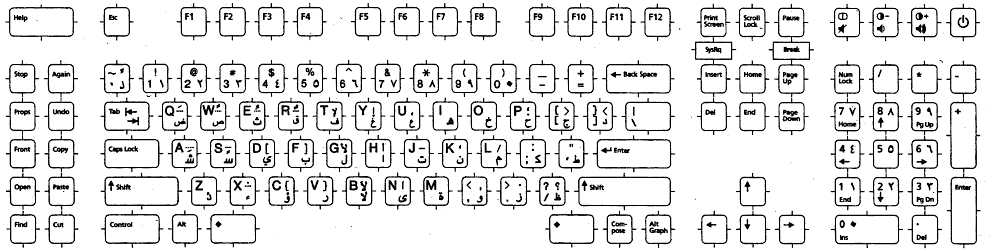
키릴 문자 입력 모드
키릴 문자 입력 모드로 전환하려면 Compose c c 를 누르거나 입력 모드 선택 창에서 키릴 문자를 선택합니다. 입력 모드 선택 창 액세스에 대한 자세한 내용은 그림 5–1을 참조하십시오.
키릴 문자(러시아어) 키보드 레이아웃이 다음 그림에 나타납니다.
그림 5–3 키릴 문자(러시아어) 키보드
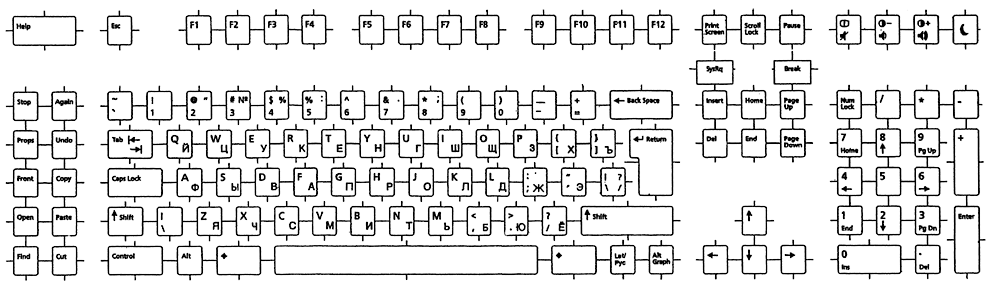
키릴 문자 입력 모드로 전환한 후 영어 또는 유럽어 텍스트를 입력할 수 없습니다. 영어/유럽어 입력 모드로 다시 전환하려면 Control과 스페이스바를 동시에 누르거나 상태 영역을 눌러 입력 모드 선택 창에서 영어/유럽어 입력 모드를 선택합니다. 그림 5–1을 참조하십시오.
해당 입력 모드 전환 키 시퀀스를 입력하여 다른 입력 모드로 전환할 수도 있습니다.
그리스어 입력 모드
그리스어 입력 모드로 전환하려면 Compose g g를 누르거나 입력 모드 선택 창에서 그리스어를 선택합니다. 입력 모드 선택 창 액세스에 대한 자세한 내용은 그림 5–1을 참조하십시오.
그리스어 입력 모드로 전환한 후 영어 또는 유럽어 텍스트를 입력할 수 없습니다. 영어/유럽어 입력 모드로 다시 전환하려면 Control과 스페이스바를 동시에 누르거나 상태 영역을 눌러 입력 모드 선택 창에서 영어/유럽어 입력 모드를 선택합니다. 그리스어 유럽 키보드 레이아웃이 다음 그림에 나타납니다.
그림 5–4 그리스어 유럽 키보드
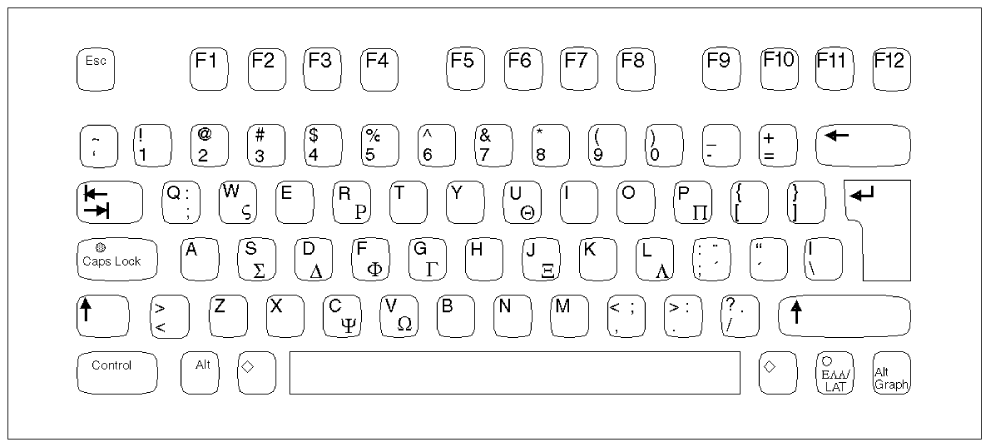
다음 그림은 그리스어 UNIX 키보드를 보여줍니다.
그림 5–5 그리스어 UNIX 키보드
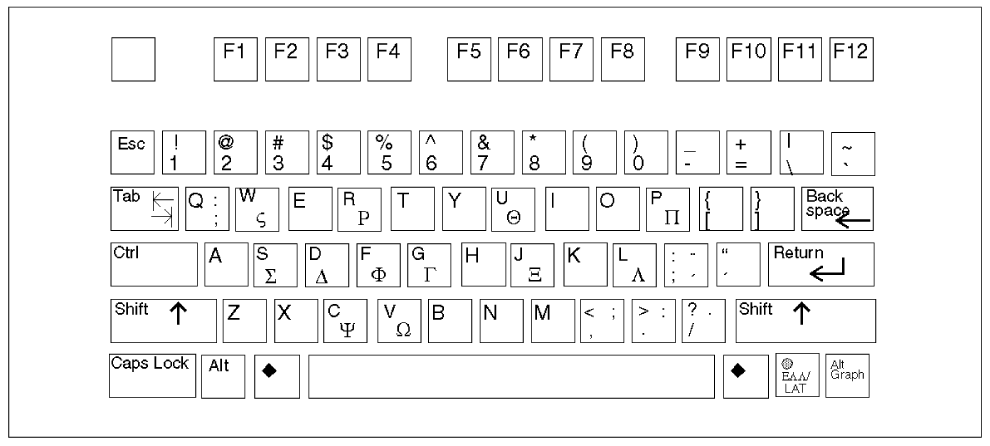
헤브루어 입력 모드
헤브루어 입력 모드로 전환하려면 Compose h h 를 누르거나 입력 모드 선택 창에서 헤브루어를 선택합니다. 입력 모드 선택 창 액세스에 대한 자세한 내용은 그림 5–1을 참조하십시오.
다음 그림은 헤브루어 키보드 레이아웃을 보여줍니다.
그림 5–6 헤브루어 키보드
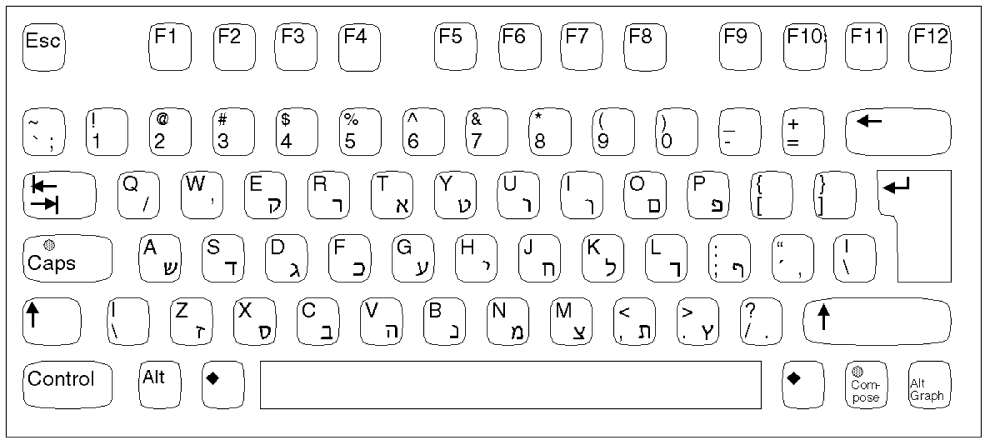
힌디어 입력 모드
힌디어 입력 모드로 전환하려면 Compose h i를 누르거나 입력 모드 선택 창에서 힌디어를 선택합니다. 입력 모드 선택 창 액세스에 대한 자세한 내용은 그림 5–1을 참조하십시오. 영어/유럽어 입력 모드로 다시 전환하려면 Control과 스페이스바를 동시에 누르거나 상태 영역을 눌러 입력 모드 선택 창에서 영어/유럽어 입력 모드를 선택합니다.
그림 5–7 힌디어 키보드
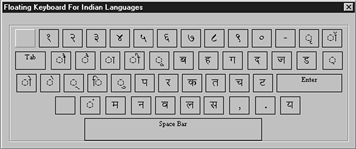
힌디어-Shift 키보드 레이아웃은 다음 그림과 같습니다.
그림 5–8 힌디어-Shift 키보드

일본어 입력 모드
일본어 입력 모드로 전환하려면 Compose j a 를 누르거나 입력 모드 선택 창에서 일본어를 선택합니다. 입력 모드 선택 창 액세스에 대한 자세한 내용은 그림 5–1을 참조하십시오.
일본어 입력 시스템을 사용하려면 하나 이상의 일본어 로켈을 설치하고 시스템을 재부팅해야 합니다. 일본어 로켈을 설치한 후 모든 UTF-8 로켈에서 ATOK12를 사용할 수 있습니다. Wnn6은 ja_JP.UTF-8을 제외한 UTF-8 로켈에서 사용할 수 없습니다.
그림 5–9 일본어 키보드
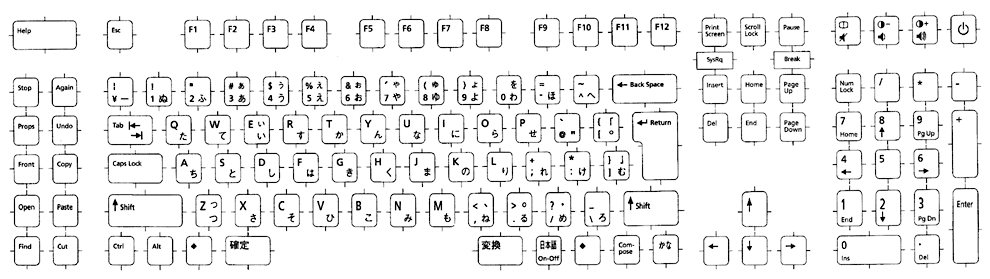
한국어 입력 모드
한국어 입력 모드로 전환하려면 Compose k o를 누르거나 입력 모드 선택 창에서 한국어를 선택합니다. 입력 모드 선택 창 액세스에 대한 자세한 내용은 그림 5–1을 참조하십시오.
한국어 입력 시스템에 액세스하려면 시스템에 하나 이상의 한국어 로켈을 설치해야 합니다. 한국어 로켈을 설치하면 한국어 입력 시스템을 사용할 수 있습니다. 한국어 입력 시스템 사용 방법에 대한 자세한 내용은 Korean Solaris User's Guide를 참조하십시오.
그림 5–10 한국어 키보드
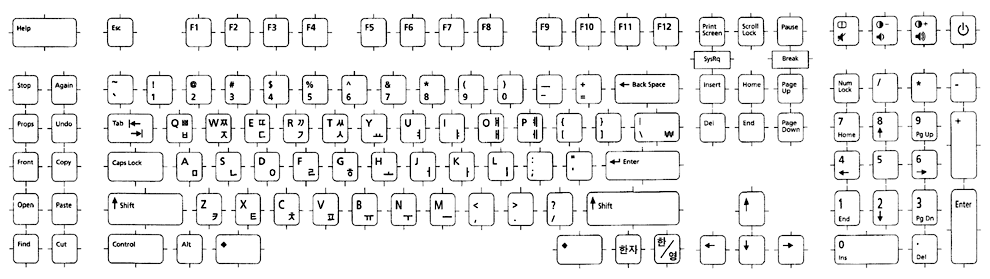
간체 한자 입력 모드
간체 한자 입력 모드로 전환하려면 Compose s c 를 누르거나 입력 모드 선택 창에서 간체 한자를 선택합니다. 입력 모드 선택 창 액세스에 대한 자세한 내용은 그림 5–1을 참조하십시오.
간체 한자 입력 시스템을 사용하려면 시스템에 하나 이상의 간체 한자 로켈을 설치해야 합니다. 간체 한자 입력 시스템 사용 방법에 대한 자세한 내용은 Simplified Chinese Solaris User's Guide를 참조하십시오.
태국어 입력 모드
태국어 입력 모드로 전환하려면 Compose t t를 누르거나 입력 모드 선택 창에서 태국어를 선택합니다. 입력 모드 선택 창 액세스에 대한 자세한 내용은 그림 5–1을 참조하십시오.
영어/유럽어 입력 모드로 다시 전환하려면 Control과 스페이스바를 동시에 누르거나 상태 영역을 눌러 입력 모드 선택 창에서 영어/유럽어 입력 모드를 선택합니다.
다음 그림은 태국어 키보드 레이아웃을 보여줍니다.
그림 5–11 태국어 키보드
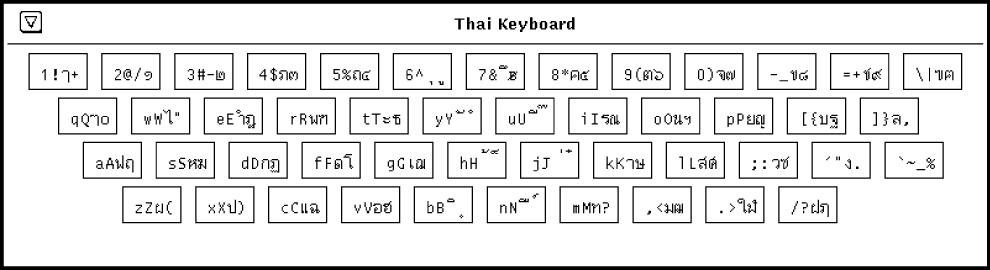
정체 한자 입력 모드
정체 한자 입력 모드로 전환하려면 Compose t c 를 누르거나 입력 모드 선택 창에서 정체 한자를 선택합니다. 입력 모드 선택 창 액세스에 대한 자세한 내용은 그림 5–1을 참조하십시오.
원 정체 한자 입력 시스템에 액세스하려면 시스템에 하나 이상의 정체 한자 로켈을 설치해야 합니다. 정체 한자 입력 시스템 사용 방법에 대한 자세한 내용은 Traditional Chinese Solaris User's Guide를 참조하십시오.
정체 한자(홍콩) 입력 모드
정체 한자 입력 모드로 전환하려면 Compose h c 를 누르거나 입력 모드 선택 창에서 정체 한자(홍콩)를 선택합니다. 입력 모드 선택 창 액세스에 대한 자세한 내용은 그림 5–1을 참조하십시오.
원 정체 한자(홍콩) 입력 시스템에 액세스하려면 시스템에 하나 이상의 정체 한자(홍콩) 로켈을 설치해야 합니다.
Unicode 16진법 입력 모드
Unicode 16진법 입력 모드로 전환하려면 Compose u h 를 누르거나 입력 모드 선택 창에서 Unicode 16진법을 선택합니다. 8진법 숫자 시스템으로 전환하려면 Compose u o를 누르거나 Unicode 8진법을 선택합니다. 입력 모드 선택 창 액세스에 대한 자세한 내용은 그림 5–1을 참조하십시오.
입력 모드를 사용하려면, 문자의 16진법 또는 8진법 코드 포인트 값을 알아야 합니다. 코드 포인트 값과 문자 사이의 매핑에 대해서는 The Unicode Standard, Version 3.0을 참조하십시오.
Unicode 16진법 코드 입력 모드에서 문자를 입력하려면 4 개의 16진법 숫자를 입력합니다. 일부 예제의 16진법 값은 다음과 같습니다.
-
반전 느낌표는 00A1
-
그리스어 작은 문자 베타는 03B2
-
한국어 한글 음절은 AC00
-
일본어 가타카나 문자 A는 30A1 A
-
통합 한 문자는 4E58
16진법 숫자에 대하여 A, B, C, D, E, F의 대소문자 모두를 사용할 수 있습니다. 16진법 대신 8진법 숫자 시스템을 선호하면 0 ~ 7의 8진법 숫자를 입력할 수 있습니다. 숫자 하나 또는 둘을 잘못 입력하면 Delete 또는 백스페이스 키를 사용하여 숫자를 삭제할 수 있습니다.
테이블 조회 입력 모드
테이블 조회 입력 모드로 전환하려면 Compose i i 를 누르거나 입력 모드 선택 창에서 조회를 선택합니다. 입력 모드 선택 창 액세스에 대한 자세한 내용은 그림 5–1을 참조하십시오.
두번째 조회 창이 그룹 전용 표시에 대한 문자를 한 번에 최대 8개 보여줍니다. 다음 후보 세트에 대해서는 Control n을 누르고 이전 후보 세트에 대해서는 Control p를 누릅니다.
시스템 환경
이 절은 로켈 환경 변수, TTY 환경 설치, 32비트 및 64비트 STREAMS 모듈, 단말기 지원을 설명합니다
로켈 환경 변수
시스템에 en_US.UTF-8 로켈이 설치되어 있는지 확인하십시오. 변수 범주의 현재 로켈 설정을 확인하려면 로켈(1) 유틸리티를 사용하십시오.
system% locale LANG=en_US.UTF-8 LC_CTYPE="en_US.UTF-8" LC_NUMERIC="en_US.UTF-8" LC_TIME="en_US.UTF-8" LC_COLLATE="en_US.UTF-8" LC_MONETARY="en_US.UTF-8" LC_MESSAGES="en_US.UTF-8" LC_ALL=
en_US.UTF-8 로켈 데스크탑 환경을 사용하려면 로켈을 먼저 선택하십시오. TTY 환경에서 다음 C-셸 예제에서와 같이 LANG 환경 변수를 en_US.UTF-8 로 설정하여 먼저 로켈을 선택하십시오.
system% setenv LANG en_US.UTF-8
LC_ALL, LC_COLLATE, LC_CTYPE, LC_MESSAGES, LC_NUMERIC, LC_MONETARY 및 LC_TIME 범주는 설정되지 않거나 en_US.UTF-8로 설정됩니다. 범주가 설정되면 보다 낮은 우선 순위의 LANG 환경 변수를 무시합니다. 환경 변수의 계층에 대한 자세한 내용은 setlocale(3C) 설명서 페이지를 참조하십시오.
CDE 데스크탑에서 en_US.UTF-8 환경을 시작할 수도 있습니다. CDE 로그인 화면의 Options -> Language 메뉴에서 en_US.UTF-8을 선택하십시오.
TTY 환경 설정
사용 중인 단말기 및 단말기 에뮬레이터에 따라 특정한 코드 세트 특정 STREAMS 모듈을 스트림에 푸시해야 할 수 있습니다.
STREAMS 모듈 및 일반적인 스트림에 대한 자세한 내용은 STREAMS Programming Guide를 참조하십시오.
다음 표는 단말기 환경에서 en_US.UTF-8 로켈이 지원하는 STREAMS 모듈을 보여줍니다.
표 5–7 en_US.UTF-8이 지원하는 32비트 STREAMS 모듈|
32비트 STREAMS 모듈 |
설명 |
|---|---|
|
/usr/kernel/strmod/u8lat1 |
UTF-8과 ISO8859–1 (서부 유럽어) 사이의 코드 변환 STREAMS 모듈 |
|
/usr/kernel/strmod/u8lat2 |
UTF-8과 ISO8859–2 (동부 유럽어) 사이의 코드 변환 STREAMS 모듈 |
|
/usr/kernel/strmod/u8koi8 |
다음 표는 en_US.UTF-8이 지원하는 64비트 STREAMS 모듈을 나열합니다.
표 5–8 en_US.UTF-8이 지원하는 64비트 STREAMS 모듈|
64비트 STREAMS 모듈 |
설명 |
|---|---|
|
/usr/kernel/strmod/sparcv9/u8lat1 |
UTF-8과 ISO8859-1(서부 유럽어) 사이의 코드 변환 STREAMS 모듈 |
|
/usr/kernel/strmod/sparcv9/u8lat2 |
UTF-8과 ISO8859-2(동부 유럽어) 사이의 코드 변환 STREAMS 모듈 |
|
/usr/kernel/strmod/sparcv9/u8koi8 |
UTF-8과 KOI8-R(키릴 문자) 사이의 코드 변환 STREAMS 모듈 |
커널에서 STREAMS 모듈 로드하기
커널에서 STREAMS 모듈을 로드하려면 먼저 루트가 되어야 합니다.
64비트 Solaris 또는 32비트 Solaris 시스템 실행 여부를 확인하려면 다음과 같이 isainfo(1) 유틸리티를 사용하십시오.
system# isainfo -v 64-bit sparcv9 applications 32-bit sparc applications
명령이 이 정보를 반환하면 64비트 Solaris 시스템을 실행 중입니다. 32비트 Solaris 시스템을 실행 중이면 유틸리티가 다음을 표시합니다.
system# isainfo -v 32-bit sparc applications
시스템이 STREAMS 모듈에 이미 로드되지 않았음을 확인하려면 modinfo(1M)을 사용하십시오.
system# modinfo | grep modulename
u8lat1과 같은 STREAMS 모듈이 이미 설치되었으면 출력은 다음과 같습니다.
system# modinfo | grep u8lat1 89 ff798000 4b13 18 1 u8lat1 (UTF-8 <--> ISO 8859-1 module)
모듈이 이미 설치되었으면 로드할 필요 없습니다. 그러나 모듈이 아직 로드되지 않았으면 다음과 같이 modload (1M)을 사용하십시오.
system# modload /usr/kernel/strmod/u8lat1
이 명령은 커널에 32비트 u8lat1 STREAMS 모듈을 로드하여 스트림으로 푸시할 수 있습니다. 64비트 Solaris 제품을 실행 중이면 다음과 같이 modload( 1M)을 사용하십시오.
system# modload /usr/kernel/strmod/sparcv9/u8lat1
STREAMS 모듈이 커널에 로드되고 이제 스트림으로 푸시할 수 있습니다.
커널에서 모듈을 언로드하려면 다음과 같이 modunload (1M)을 사용하십시오. 이 예제에서 u8lat1 모듈이 언로드됩니다.
system# modinfo | grep u8lat1 89 ff798000 4b13 18 1 u8lat1 (UTF-8 <--> ISO 8859-1 module) system# modunload -i 89
dtterm 및 UTF-8 문자의 입출력이 가능한 단말기
Solaris 운영 환경의 이전 릴리스와 달리 dtterm(1) 단말기와 UTF-8 코드 세트의 입출력을 지원하는 다른 단말기는 스트림에 추가 STREAMS 모듈이 필요 없습니다. ldterm(7M) 모듈은 이제 코드 세트 독립이며 Unicode/UTF-8도 지원합니다.
Unicode 로켈의 적합한 단말기 환경을 설정하려면 stty(1) 유틸리티를 사용하십시오. 현재 설정을 질의하려면 다음과 같이 stty(1) 유틸리티의 -a 옵션을 사용하십시오.
system% /bin/stty -a
주 –
/usr/ucb/stty는 국제화되지 않았기 때문에 대신 /bin/stty를 사용하십시오.
라틴-1, 라틴-2 또는 KOI8-R에 대한 단말기 지원
라틴-1 (ISO8859-1), 라틴-2 (ISO8859-2) 또는 KOI8-RF만 지원하는 단말기의 경우 다음 STREAMS 구성이 있어야 합니다.
head <-> ttcompat <-> ldterm <-> u8lat1 <-> TTY
이 구성은 라틴-1을 지원하는 단말기 전용입니다. 라틴-2 단말기에 대하여 STREAMS 모듈 u8lat1을 u8lat2로 바꾸십시오. KOI8-R 단말기에 대하여 모듈을 u8koi8로 바꾸십시오.
커널로 이미 STREAMS 모듈을 로드했는지 확인하십시오.
위와 같이 STREAMS 구성을 설정하려면 예제의 두번째 명령줄에서와 같이 strchg (1M)를 사용하십시오.
system% cat> tmp/mystreams ttcompat ldterm u8lat1 ptem ^D system% strchg -f /tmp/mystreams
strchg(1)를 사용할 때 장치의 루트 또는 소유자인지 확인하십시오. 현재 구성을 확인하려면 다음과 같이 strconf( 1)를 사용하십시오.
system% strconf ttcompat ldterm u8lat1 ptem pts system%
원래 구성을 재설정하려면 다음과 같이 STREAMS 구성을 설정하십시오.
system% cat> /tmp/orgstreams ttcompat ldterm ptem ^D system% strchg -f /tmp/orgstreams
~/.cshrc에 설정 저장하기
필요한 STREAMS 모듈이 커널로 이미 로드되었다고 가정하면 편의적으로 .cshrc 파일(C 셸 예제)에 다음 행을 저장할 수 있습니다.
setenv LANG en_US.UTF-8
if ($?USER != 0 && $?prompt != 0) then
cat>! /tmp/mystreams$$ << _EOF
ttcompat
ldtterm
u8lat1
ptem
_EOF
/bin/strchg -f /tmp/mystreams$$
/bin/rm -f /tmp/mystreams$$
/bin/stty cs8 -istrip defeucw
endif
이러한 행이 .cshrc 파일에 있으면 STREAMS 모듈을 사용할 때마다 모든 명령을 입력할 필요가 없습니다. 두번째 _EOF가 파일의 첫번째 열에서 시작해야 함을 주의하십시오.
코드 변환
Unicode 로켈 지원은 iconv( 1), iconv( 3C)와 sdtconvtool(1)을 통해 많은 국가의 주요 코드 세트 사이의 다양한 코드 변환을 추가합니다.
Solaris 9 환경에서 유틸리티 geniconvtbl을 사용하여 사용자 정의 코드 변환이 가능합니다. geniconvtbl 유틸리티를 사용하여 작성된 사용자 정의 코드 변환은 iconv(1) 및 iconv(3) 모두와 함께 사용될 수 있습니다. 이 유틸리티에 대한 자세한 내용은geniconvtbl( 1) 및 geniconvtbl( 4) 설명서 페이지를 참조하십시오.
iconv(1), iconv_open (3C) 및 sdtconvtool(1)에 적용할 수 있는 사용 가능한 fromcode 및 tocode 이름이 부록 A의 표에서 표시됩니다. iconv 코드 변환에 대한 자세한 내용은 iconv( 1), iconv_open( 3C), iconv ( 3) , iconv_close( 3C ) geniconvtbl( 1 ) geniconvtbl( 4 ) 및 sdtconvtool(1) 설명서 페이지를 참조하십시오. 사용 가능한 코드 변환에 대한 자세한 내용은 iconv_en_US.UTF-8(5), iconv(5), iconv_ja (5), iconv_ko(5), iconv_zh(5) 및 iconv_zh_TW(5) 설명서 페이지를 참조하십시오. 부록 A도 참조하십시오.
주 –
UCS-2, UCS-4, UTF-16과 UTF-32는, 문자 스트림의 시작이 Unicode 3.1과 ISO/IEC 10646-1:2000에서 정의한 BOM(Byte Order Mark)일 경우, 이 문자를 인식하는 Unicode/ ISO/IEC 10646의 형식입니다. UCS-2BE, UCS-4BE, UTF-16BE, UTF-32BE와 같은 다른 형식은 모두 BOM 문자를 인식하지 않는 고정 너비 Unicode/ISO/IEC 10646 표현 형식이고 또한 빅 엔디언 바이트 순서를 가정합니다. 반면 UCS-2LE, UCS-4LE, UTF-16LE, UTF-32LE 같은 표현 형식은 리틀 엔디언 바이트 정렬을 가정합니다. 또한 BOM 문자를 인식하지 않습니다.
ISO8859–* 및 KO18–*의 관련 스크립트 및 언어에 대해서는 http://czyborra.com/charsets/iso8869.html을 참조하십시오.
DtMail
스크립트의 늘어난 적용 범위의 결과로 en_US.UTF-8 로켈에서 실행되는 Solaris 9 DtMail은 MIME이름이 나타내는 다음 문자 세트를 지원합니다.
-
US-ASCII (7비트 US ASCII)
-
UTF-8 (UCS 전송 형식 8비트)
-
UTF-7 (UCS 전송 형식 7비트)
-
ISO-8859-1 (라틴-1)
-
ISO-8859-2 (라틴-2)
-
ISO-8859-3 (라틴-3)
-
ISO-8859-4 (라틴-4)
-
ISO-8859-5 (라틴/키릴 문자)
-
ISO-8859-6 (라틴/아랍어)
-
ISO-8859-7 (라틴/그리스어)
-
ISO-8859-8 (라틴/헤브루어)
-
ISO-8859-9 (라틴-5)
-
ISO-8859-10 (라틴-6)
-
ISO-8859-13 (라틴-7/발트어)
-
ISO-8859-14 (라틴-8/켈트어)
-
ISO-8859-15 (라틴-9)
-
ISO-8859-16 (라틴-10)
-
KOI8-R (키릴 문자)
-
ISO-2022-JP 및 EUC-JP (일본어)
-
ISO-2022-KR 및 EUC-KR (한국어)
-
ISO-2022-CN (간체 한자)
-
ISO-8859–13 (라틴-7/발트어)
-
ISO-8859–14 (라틴-8/켈트어)
-
KOI8–U (키릴 문자/우크라이나어)
-
Shift_JIS (Shift JIS의 일본어)
-
GB2312 (EUC의 간체 한자)
-
TIS-620 (태국어)
-
UTF-16 (UCS 전송 형식 16비트)
-
UTF-16BE (UTF-16 빅 엔디언)
-
UTF-16LE (UTF-16 리틀 엔디언)
-
Windows-1250
-
Windows-1251
-
Windows-1252
-
Windows-1253
-
Windows-1254
-
Windows-1255
-
Windows-1256
-
Windows-1257
-
Windows-1258
-
Big5 (정체 한자)
-
UTF-16 (UCS 전송 형식 32비트)
-
UTF-32BE (UTF-32 빅 엔디언)
-
UTF-32LE (UTF-32 리틀 엔디언)
이 지원은 사용자가 DtMail의 단일 인스턴스로 세계 모든 지역의 다양한 문자 세트로 인코딩된 모든 종류의 전자 우편을 볼 수 있도록 지원합니다. DtMail은 전자 우편과 함께 제공되는 MIME 문자 세트와 내용 전송 인코딩을 찾아 수신된 전자 우편을 암호 해독합니다. Windows-125x MIME 문자 세트가 지원됩니다.
전자 우편을 보내는 경우 수신자 우편 사용자 에이전트(우편 클라이언트)가 이해하는 MIME 문자 세트를 지정해야 하고 그렇지 않으면 en_US.UTF-8 로켈이 제공하는 기본 MIME 문자 세트를 사용할 수 있습니다. 새 메시지 창에서 Control Y를 누르거나 형식 메뉴 버튼을 누른 다음 문자 세트 변경 버튼을 눌러 보내는 전자 우편의 문자 세트를 전환할 수 있습니다. 다음 사용 가능 문자 세트 이름이 보내기 버튼의 맨위 왼쪽 모서리에 표시됩니다.
전자 우편 메시지 헤더나 메시지 본문이 지정된 MIME 문자 세트가 표현할 수 없는 문자를 포함하면 시스템이 자동으로 모든 문자를 표현할 수 있는 UTF-8로 문자 세트를 전환합니다.
메시지가 7비트 US-ASCII 문자 세트의 문자만 포함하면 전자 우편의 기본 MIME 문자 세트는 US-ASCII입니다. 모든 우편 사용자 에이전트는 문자 또는 정보의 상실 없이 그러한 전자 우편 메시지를 해석할 수 있습니다.
메시지가 스크립트 혼합의 문자를 포함하면 기본 MIME 문자 세트는 UTF-8입니다. UTF-8의 모든 8비트 문자는 할당된 인쇄 가능 인코딩으로 인코딩됩니다. MIME, 등록된 MIME 문자 세트, 할당된 인쇄 가능 인코딩에 대한 자세한 내용은 RFCs 2045, 2046, 2047, 2048, 2049, 2279, 2152, 2237, 1922, 1557, 1555 및 1489를 참조하십시오.
그림 5–12 DtMail 새 메시지 창
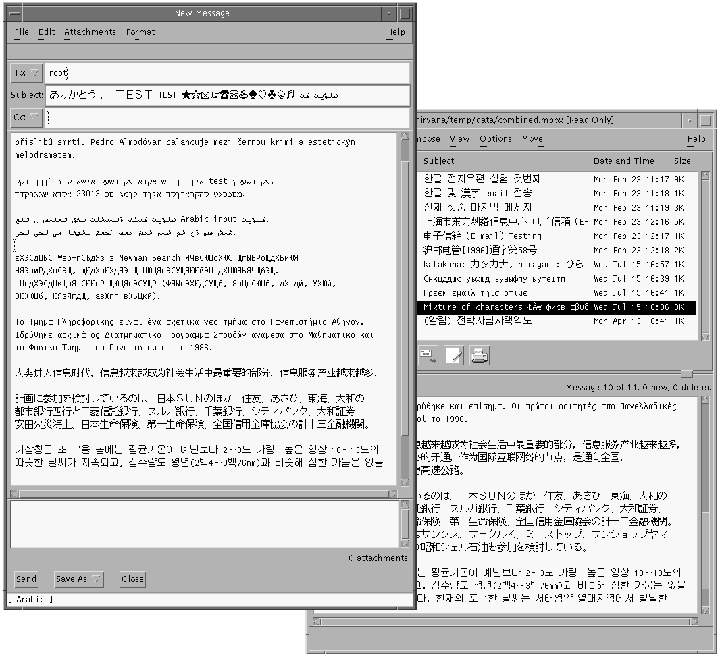
프로그래밍 환경
국제화된 응용프로그램은 자동으로 en_US.UTF-8 로켈을 사용해야 합니다. 그러나 응용프로그램 자원 파일의 적합한 FontSet/XmFontList 정의가 필수입니다.
국제화된 응용프로그램에 대한 자세한 내용은 Creating Worldwide Software: Solaris International Developer's Guide, 2nd edition을 참조하십시오.
X 응용프로그램과 함께 사용되는 FontSet
X 응용프로그램과 함께 사용되는 FontSet에 대한 자세한 내용은 Unicode 로켈: en_US.UTF-8 지원 개요를 참조하십시오.
Solaris 9 환경은 CDE 데스크탑 환경을 지원하기 때문에 각 문자는 보증된 글꼴 세트를 갖습니다.
다음은 Solaris 9 제품에서 지원되는 라틴-1 글꼴입니다.
-dt-interface system-medium-r-normal-xxs sans utf-10-100-72-72-p-59-iso8859-1 -dt-interface system-medium-r-normal-xs sans utf-12-120-72-72-p-71-iso8859-1 -dt-interface system-medium-r-normal-s sans utf-14-140-72-72-p-82-iso8859-1 -dt-interface system-medium-r-normal-m sans utf-17-170-72-72-p-97-iso8859-1 -dt-interface system-medium-r-normal-l sans utf-18-180-72-72-p-106-iso8859-1 -dt-interface system-medium-r-normal-xl sans utf-20-200-72-72-p-114-iso8859-1 -dt-interface system-medium-r-normal-xxl sans utf-24-240-72-72-p-137-iso8859-1
-dt-interface user-* 및 -dt-application-* 별명을 포함하는 CDE 공통 글꼴 별명에 대한 자세한 설명은 Common Desktop Environment: Internationalization Programmer's Guide를 참조하십시오.
en_US.UTF-8 로켈에서 utf도 X 논리적 글꼴 설명 이름의 스타일 필드의 추가 속성으로 로켈의 공통 글꼴 별명에 포함됩니다. 따라서 적합한 글꼴 세트를 가지려면 다음 예제에서와 같이 추가 스타일이 글꼴 세트 생성에 포함되어야 합니다.
fs = XCreateFontSet(display, "-dt-interface system-medium-r-normal-s*utf*", &missing_ptr, &missing_count, &def_string);
CDE/Motif 응용프로그램의 글꼴 목록 정의
FontSet 정의에서와 같이 응용프로그램의 XmFontList 자원 정의는 로켈이 지원하는 추가 스타일 속성도 포함해야 합니다.
*fontList:\ -dt-interface system-medium-r-normal-s*utf*:
- © 2010, Oracle Corporation and/or its affiliates
